Навигация
Маркировать запись (Правка → Выделить запись)
1. Маркировать запись (Правка → Выделить запись).
2. Удалить запись (Правка → Удалить запись).
В процессе "жизни" объекта у него могут изменяться значения атрибутов. Например, в системе учета и контроля договоров после завершения договора у него изменяется состояние (из "д" в "о") и дата выполнения получает значение. Для внесения такого рода изменений в данные об объекте целесообразно использовать средство "Поиск по образцу" для ключевого поля. Чтобы найти запись по значению ключа, необходимо выполнить последовательность действий, представленную на следующей схеме:

В поле "Образец" указывается значение ключа, в поле "Просмотр" - область поиска (как правило, это все записи), в поле "Совпадение" - способ сравнения образца со значением поля (поля целиком, с началом, с любой частью поля). В полях "С учетом регистра", "С учетом формата", "Только В текущем поле" ставятся флажки, если при сравнении учитывается написание букв (прописные - строчные), формат представления значения в поле и если поиск осуществляется только в маркированном поле, соответственно. для вызова окна поиска можно использовать кнопку Поиск.
При внесении изменений в запись, найденную по значению ключа, в режиме таблицы целесообразно отображать на кране только поле (столбец) ключа изменяемые поля. Поэтому, перед началом выполнения процедуры поиска подлежащих изменению записей по значению ключа, следует убрать все лишние столбам с экрана.
Это осуществляется следующим образом:

Чтобы возвратить отображение столбцов. следует выполнить те же действия, только не снимать, а устанавливать флажки.
Для внесения изменений в данные таблицы целесообразно использовать форму, в которой содержатся ключевое (поисковое) поле и поля, подлежащие изменению. Например, для внесения сведений о выполнении договора форма должна содержать следующие поля: "Шифр", "СОСТ", "ДАТА ВЫП".
Поскольку не всегда удается разработать проект базы данных, полностью удовлетворяющий всем потребностям (некоторые из них появляются в процессе эксплуатации), возникает необходимость в изменении ее структуры:
Добавление новых и изменение структур уже существующих таблиц, форм, отчетов и т.п. Средством изменения структуры базы данных является конструктор. С его помощью можно создать новые объекты или внести изменения в уже существующие.
для создания нового объекта необходимо, находясь в окне Бд, открыть соответствующую вкладку и создать объект (например, таблицу), как это было описано ранее.
для изменения структуры существующего объекта необходимо, находясь в окне Бд, открыть соответствующую вкладку, активизировать конструктор и ввести необходимые изменения в структуру объекта. Так, например, в таблицу можно добавить/вставить поля, удалить неактуальные поля, изменить поля (имя, тип, свойства). Следует иметь в виду, что изменения структуры таблицы (особенно при удалении поля или изменении его типа) чреваты потерей данных, поэтому такого рода изменения должны быть обоснованы и всесторонне продуманы.
Упорядочение данных на экране.
В процессе работы с данными в базе возникает необходимость изменить порядок их следования, сгруппировать данные по значениям определенных полей. Для упорядочения данных по одному какому-либо полю необходимо маркировать соответствующий столбец, а затем выполнить последовательность действий:
Записи - + Сортировка - По возрастанию/По убыванию
Для многоуровневой сортировки используется расширенный фильтр. Порядок действий при осуществлении многоуровневой сортировки таков:
Фильтр → Расширенный фильтр → Заполнение бланка → Выполнение
Упорядочение (индексирование) данных в таблице.
Одним из основных требований, предъявляемых к СУБД, является возможность быстрого поиска требуемых записей среди большого объема информации В упорядоченной последовательности данных поиск нужного данного происходит значительно быстрее, чем в неупорядоченной. Средством упорядочения записей в MS Access являются индексы. В зависимости от количества полей, используемых в индексе, различают простые и составные индексы. В MS Access допускается создание произвольного количества индексов. Индексы создаются при сохранении макета таблицы в автоматически обновляются при вводе и изменении записей. Можно в любое время добавить новые или удалить ненужные индексы в окне конструктора таблиц. Требование уникальности индекса в МS Ассеss не является обязательным. Для ускорения поиска требуемой информации могут быть использованы индексы, не являющиеся уникальными.
Создание индекса для одного поля. Для создания простого индекса используется свойство поля Индексированное поле, позволяющее ускорить выполнение поиска и сортировки записей по одному полю таблицы. Индексированное поле может содержать как уникальные, так и повторяющиеся значения. Свойство поля Индексированное поле может принимать два значения: "Да допускаются совпадения" и "Да Совпадения не допускаются".
Создание составного индекса. Индексы, содержащие несколько полей, следует определять в окне индексов. для создания составного индекса следует выполнить следующую последовательность действий:
1) открыть таблицу, для которой создается составной индекс в режиме конструктора;
2) нажать кнопку Индексы на панели инструментов (на экране откроется диалоговое окно "Индексы");
З) ввести имя индекса в первом пустом поле столбца Индекс (в качестве имени индекса можно использовать имя одного из полей, включенных в индекс, или любое допустимое имя);
4) выбрать первое поле индекса в столбце Имя поля той же строки;
5) выбрать имя следующего поля индекса в столбце Имя поля следующей строки (в этой строке поле столбца Индекс следует оставить пустым);
б) повторить п.5 для каждого следующего поля, включаемого в индекс (индекс может включать до 10 полей);
7) закрыть диалоговое окно.
По умолчанию задается порядок сортировки "По возрастанию". Для сортировки конкретного поля по убыванию выбрать в столбце Порядок сортировки для этого поля значение По убыванию.
Запросы предназначены для отбора, изменения и анализа данных. Они также используются в качестве источника данных для форм и отчетов. Запросы позволяют вычислять итоговые значения и выводить их а компактном формате, подобном формату электронной таблицы, а также выполнять вычисления над группами записей.
Запросы можно создавать самостоятельно и с помощью мастеров. Мастер запросов автоматически выполняет основные действия в зависимости от ответов пользователя на поставленные вопросы. Самостоятельно разработать запросы можно в режиме Конструктора.
В Ассеss можно создавать следующие типы запросов:
запрос на выборку;
запрос на изменение (запрос на обновление, удаление и добавление записей таблицы);
запрос с параметрами;
перекрестный запрос;
запросы SQL (запросы на объединение, запросы к серверу. Управляющие запросы. подчиненные запросы).
Наиболее распространенным запросом является запрос на выборку, который осуществляет отбор данных из одной или нескольких таблиц в соответствии с заданными критериями, Как правило. в этом случае ответ на запрос представляет собой список отобранных объектов с их полным или частичным описанием.

Процесс формирования запроса можно представить в виде следующей схемы:

Порядок формирования запроса в бланке:
1. Перенести в строку "Поле" из списка полей таблиц (ы) имена полей, на которые накладываются условия и/или значения которых необходимо отобразить в ответе на запрос.
2. В строке "Сортировка" указать вид упорядочения по данному полю (если оно необходимо).
З. В строке "Вывод на экран" поставить маркеры для тех полей, значения которых необходимо вывести на экран.
4. В строке "Условие отбора" и последующих строках задать критерии отбора в виде логических выражений. Использовать "Построитель", вызывая его нажатием кнопки
Примечание. Критерии отбора для разных полей в одной строке связываются логической операцией "И", а критерии отбора в разных строках - "Или".
Использование построителя выражений облегчает процесс записи выражений и - позволяет избежать ошибок, так как позволяет пользователю выбирать элементы выражения: имена полей, операции, функции и т п., и на их основе конструировать выражение. Окно построителя изображено на рис.
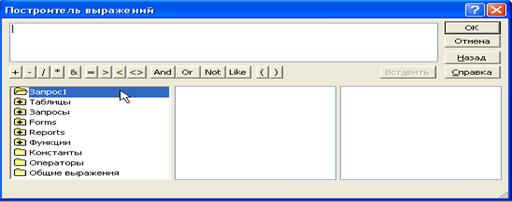
Результат выполнения запроса можно предварительно просмотреть в "Режиме таблицы" контекстного меню.
Задание 1. Составить календарь заключения договоров в феврале 2000 указан дату заключения, шифр договора. исполнителя и сумму. Вид запроса и ответ представлены на рис.
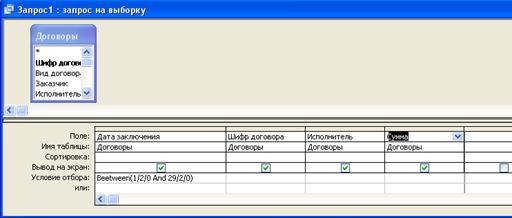
Вычисления в запросе.
Над отобранными в результате выполнения запроса данными можно производить вычисления, используя групповые функции: SUM (сумма), AVG (среднее значение), COUNT (количество), MIN (минимальное значение), МАХ (максимальное значение) и т.п. Отобранные данные могут быть разбиты на группы во значениям какого-либо поля (применяется функция группировки), и, для каждой такой группы вычисляются значения групповых функций по отдельным полям.
Порядок формирования запроса в бланке:
Внести в блок запроса дополнительную строку "Групповая операцию", используя кнопку ∑.
2. Перенести в строку "Поле" из списка полей таблиц (ы) имена полей, на которые накладываются условия, и/или относительно значений которых данные разбиваются на группы, и/или по которым вычисляются значения.
З. В строке "Условие отбора" и последующих строках задать критерии отбора в виде логических выражений.
4. В строке "Групповая операция" в "группировочных" полях указать способ разбиения на группы - функцию группировки (группировка - разбиение отобранных данных на группы, условие группа данных по критерию отбора), в обрабатываемых полях - нужную групповую функцию.
Примечание. Для определения количества записей, отвечающих условию отбора, целесообразно использовать функцию Count для ключевого поля (уникального атрибута), в строке "Групповая операция" для полей с критериями отбора указать значение "условие".
5. В строке "Сортировка" указать вил упорядочения по данному полю (если оно необходимо).
6. В строке "Вывод на экран" поставить маркеры для тех полей, значения которых необходимо вывести на экран.
7. Выполнить запрос. (Результаты вычислений помещаются в столбцы с именами <имя функции> <имя поля>).
Задание 2. Определить, какое количество договоров и на какую сумму было заключено в феврале 200 г. Вид запроса и ответ представлены на рис.

Задание З. Определить, какое количество договоров и на какую сумму заключено с каждым исполнителем в феврале 2000 г. Вид запроса и ответ представлены на рис.
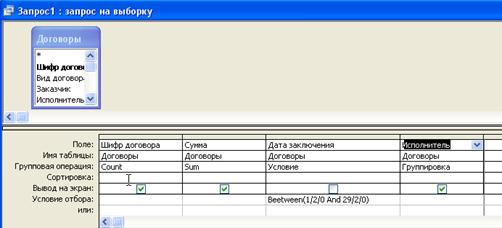
Обновление значений полей. В течение "жизни" объекты претерпевают изменения, которые либо вносятся в информационное описание "из вне", либо определяются (вычисляются) на основе значений некоторых атрибутов. Для определения значений "вычисляемых" полей для группы отобранных записей в MS Access используют запрос на обновление.
Порядок формирования запроса на обновление:
1. Создать и проверить запрос на отбор данных.
2. Добавить в запрос поля, подлежащие обновлению (вычислению).
З. Добавить в бланк запроса строку "Обновление", используя команду Обновление из меню Запрос.
4. Внести в строку ‚<Обновление" для каждого из обновляемых полей выражение для вычисления его значения.
5. Выполнить запрос, подтвердив внесение изменений в основную таблицу. (Выдастся сообщение о количестве изменяемых записей)
Задание 4. Вычислить задержку по договорам, выполненным после 31 марта 2000 г. Вид запроса на обновление представлен на рис.
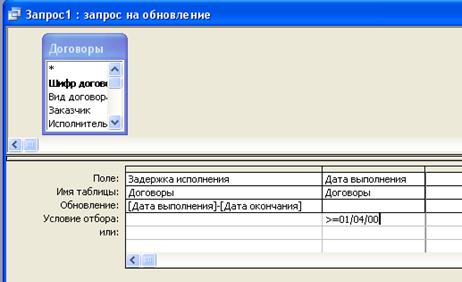
Организация связей между таблицами.
информация в базе данных, как правило, хранится в нескольких таблицах, что позволяет избежать дублирования информации. Между таблицами в базе данных существуют связи, которые позволяют согласовывать или объединять данные из нескольких таблиц. Связи между таблицами можно разбить на четыре типа с отношениями:
• один-к--одному:
• один-ко-многим;
• многие-к-одному;
• многие-ко--многим.
Связь с отношением один-к-одному. Эта связь в базах данных применяется редко. Как правило, она применяется в многопользовательских системах с целью обеспечения локального доступа в защиты информации. В качестве такой системы можно привести систему "Абитуриент", где анкетные данные в результаты сдачи вступительных экзаменов хранятся в разных таблицах, и связь между данными осуществляется на основе шифра абитуриента.
Связь с отношением один-ко--многим. Это связь между двумя таблицами, при которой одиночная запись одной таблицы может иметь множественные вхождения в другой. Такую связь иногда называют родительско-дочерней, Связь наиболее распространенная в базах данных.
Связь с отношением многие-к-одному. Это на самом деле та же связь, что и один-ко-многим, только взятая с другого конца.
Связь с отношением многие-ко-многим. Эта связь редко используется в базах данных. Она не может быть установлена непосредственно между двумя таблицами: требуется наличие промежуточной таблицы, через которую можно установить эту связь.
При описании связей между таблицами следует обеспечить целостность данных, что позволяет избежать ошибок при удалении записей из главной таблицы (откуда связь) и вводе данных в связную таблицу (куда связь). Когда таблицы связаны, одна из них обычно является предком, другая, с которой установлена связь, - потомком, Поэтому эти отношения называют "предок-потомок"). Сохранение целостности данных гарантирует, что в таблице никогда не появится "сирота" - запись-ребенок без записи-родителя. Могут быть бездетные родители, но никогда дети без родителей.
При организации связи между таблицами следует иметь в виду, что связываемые поля должны иметь один и тот же тип и одинаковые свойства (хотя бы размер) или быть, по крайней мере, согласованными.
Порядок создания связей между таблiщами1:
1. Вызвать окно схемы данных (Сервис Схема данных)
2. Добавить таблицы. (Если не появилось окно добавления таблиц, следует нажать кнопку Добавить.
З. Протянуть связь от поля главной таблицы к полю связной таблицы.
4. В появившемся окне "Связи" установить (если это необходимо) флажок в поле "Обеспечение целостности данных" и нажать кнопку "ОК".

5. Повторить п.3-4 для других таблиц.
б. Закрыть окно схемы данных, сохранить результаты.

Может возникнуть ситуация, когда необходимо "протянуть" связь от одного поля главной таблицы к двум полям связной таблицы. Например, от поля код таблицы "Контрагенты" к полям "ЗАК" и "Исполнитель". В этом случае в схему данных надо добавить главную таблицу дважды и "протянуть" связь от ключевых полей главной таблицы и ее копии к соответствующим полям связной таблицы.
Формы позволяют пользователю вводить данные в таблицы в удобном виде, без обращения к самим таблицам, а также выводить результаты запросов в красивом оформлении. В отличие от таблиц и запросов, которые лучше формировать вручную, формы удобно готовить с помощью средств автоматизации. для этого есть специальное средство - Автоформы, Существует три вида автоформ: в столбец, ленточные и табличные. Автоформа "в столбец" отображает все поля одной записи (она удобна для ввода и редактирования данных). "Ленточная" автоформа отображает одновременно группу записей - ее удобно использовать для вывода данных. Табличная форма ничем не отличается от таблицы, на которой она основана.
Для создания автоформы необходимо при открытой вкладке Формы в окне "База данных" воспользоваться кнопкой Создать, В открывшемся окне Новая форма выбирают тип автоформы и таблицу (или запрос), на которой она основывается.
Создание форм с помощью Мастера. Мастер форм запускается из окна "База данных" щелчком на значке Создание формы с помощью мастера на вкладке Формы. Далее выбирают таблицы и поля, которые войдут в будущую форму. Потом выбирают вид формы. Затем выбирают стиль оформления формы. На последнем этапе выполняют сохранение формы под заданным именем. Можно включить переключатель Изменить размер формы, который открывает только что созданную форму в режиме Конструктора.
Создание формы в режиме Конструктора. Форма имеет три основных раздела; область заголовка, область данных и область примечания Линии, разделяющие разделы, перетаскиваются с помощью мыши, что позволяет изменять размеры разделов. Разделы заголовка и примечания имеют чисто оформительское назначение. В разделе данных содержатся элементы управления, с помощью которых выполняется отображение данных или их ввод. Также здесь можно разместить дополнительные элементы управления для автоматизации ввода данных (переключатели, флажки. списки и другие. типичные для приложений Windows).
Элементы управления формы. Для использования элементов управления предназначена Панель элементов. Ее открывают щелчком на соответствующей кнопке панели инструментов или командой Вид - Панель элементов. Выбор элемента управления выполняется одним щелчком на его значке в Панели элементов, после чего следующим щелчком в поле формы отмечается место, куда он должен быть поставлен. Вместе с элементом в поле формы вставляется его присоединенная надпись. По умолчанию эта надпись стандартная. Основными элементами оформления формы являются текстовые надписи и рисунки. для создания текстовых надписей служат два элемента управления: Надпись и Поле. В качестве надписи можно задать произвольный текст. Элемент Поле служит для отображения одного из полей таблицы, на которой основана форма, то есть при переходе от записи к записи текст может меняться.
Для графического оформления служат элементы управления Рисунок, Свободная рамка объекта и Присоединенная рамка объекта. Рисунок выбирается из графического файла и вставляется в рамку. Элемент Свободная рамка объекта отличается тем, что это не обязательно рисунок - это может быть любой другой объект ОLЕ, например мультимедийный. Элемент Присоединенная рамка объекта тоже служит для оформления, но его содержимое берется из таблицы базы данных, если она имеет поле объекта о [Е. В этом случае при переходе между записями содержимое этого элемента будет меняться.
Дизайн формы. Так как обычно формы служат для ввода и отображения данных, к ним предъявляют повышенные требования по дизайну. Элементы формы должны быть выровнены, для чего используется команда Формат - Выровнять. Для равномерного распределения элементов используют средства меню Формат-Интервал по горизонтали или Формат-Интервал во вертика.1и допускается ручное изменение размеров и положения элементов управления, однако таким путем сложно добиться качественного результата. При работе вручную используют перетаскивание маркеров, которые видны вокруг элемента управления в тот момент, когда он выделен. Особый статус имеет маркер верхнего угла.
Задание для самостоятельной работы
Связать две таблицы по схеме:

Внести в базы данных "Договоры" и "Контрагенты" следующую информацию:



3. Создать форму "Ввод" для внесения данных о вновь заключенных договорах. Вид формы - В столбец.
4. Внести в базу данных сведения о 5 вновь заключенных договорах с использованием формы.
Ввод:
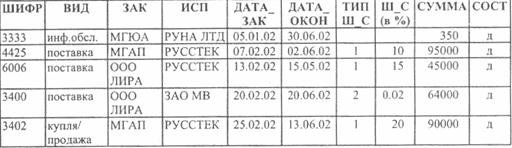
5. Изменить структуру базы данных, добавив следующие поля:

6. Создать форму "Выполнено" для внесения сведений о выполнении договоров, внеся в нее поля: "ШИФР", "СОСТ", "ДАТА_ВЫП". Вид формы - В столбец.
Указание. Использовать средство Мастер форм.
7. Внести в базу данных сведения о выполненных договорах.

Указание. Использовать форму "Выполнено".
8. Упорядочить базу данных по дате окончания договора.
9. Упорядочить базу данных по заказчику.
10. Упорядочить базу данных по исполнителю.
11. Отсортировать базу данных по исполнителю и по дате окончания договора.
12. Составить календарный план окончания договоров в марте месяце, указан дату окончания, шифр, исполнителя, сумму.
13. Определить количество и среднюю сумму договоров, срок действия которых оканчивается в марте месяце.
14. Определить общую сумму договоров, выполненных в марте месяце.
15. Вычислить задержку выполнения по оконченным договорам (ДАТА_ВЫП-ДАТА_ОКОН).
16. Определить общее количество договоров, выполнение которых задержано.
17. Составить список фирм, задерживающих выполнение договоров с указанием количества просроченных договоров.
18. Определить количество и общую сумму просроченных договоров для одного из исполнителей.
19. Вычислить штрафы по просроченным договорам (если ТИП Ш_С=1, то СУММА*Ш_С/100, если ТИП Ш_С=2, то СУММА*Ш_С/100*ЗД; ДОЛГ=Истина).
Указание.1. Задать условия отбора - ЗД> О и ТИП_ ШС = “1” OR “2”.
2. Для вычисления штрафа использовать функцию управления ЕСЛИ - IIf (“expr”; ”truepart”; ”falsepart”). С помощью по - строителя набрать следующее выражение:
IIf (ТИП_ШС="1"; СУММА*Ш_С/100; СУММА*Ш_С/100*ЗД)
20. Составить список договоров, по которым выставлены штрафы, указан исполнителя, шифр договора и сумму штрафа.
21. Внести сведения о выплате штрафа.
ШИФР 1441 2134 4001
22. Составить список действующих договоров на информационное обслуживание, с указанием шифра договора, даты заключения, заказчика и его контактного телефона.
Указание. При составлении запроса разорвать (удалить) связь:
"КОД"_ "Контрагенты" → "ИСП"_"Договоры".
Похожие работы
... и дальнейшего использования «Автоматизированной системы агентства недвижимости» на предприятии. 1.4 Постановка цели и подзадач автоматизации. Критерии достижения цели 1.4.1 Экономическая сущность задачи Экономической сущностью задачи автоматизации риэлтерской деятельности агентства недвижимости «Елена» является повышение результативности труда посредством автоматизации ...
... дипломного проекта, также был проведён обзор рынка существующих информационных систем, решающих задачи автоматизации предприятия. Результатом данной квалификационной работы является разработка информационной системы учета товаров на примере АГЗС «Северного объединения по эксплуатации газового хозяйства». В процессе выполнения работы были составлены алгоритмы, необходимые для работы системы, был ...
... управления, прочие системы. Целью данной курсовой работы является рассмотрение, освещение и оценка возможностей пакета прикладных программ MS OFFICE с точки зрения информационных технологий и методов их использования при решении экономических задач. 2. Использование пакета прикладных программ MS OFFICE при решении экономических задач 2.1 Обзор возможностей Microsoft Office Пакет ...
... Для её реализации нужны технические устройства с двумя устойчивыми состояниями (есть ток - нет тока, намагничен - не намагничен и т.п.), а не с десятью, - как в десятичной; 2. Представление информации посредством только двух состояний надёжно и помехоустойчиво; 3. Возможно применение аппарата булевой алгебры для выполнения логических преобразований информации; 4. ...
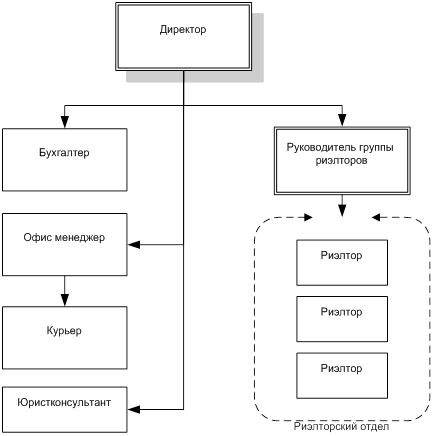

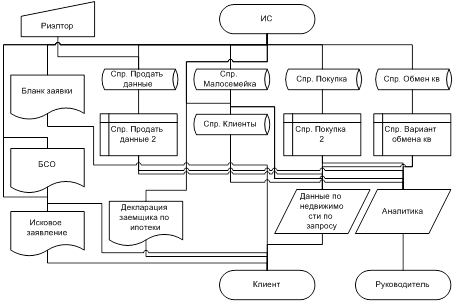

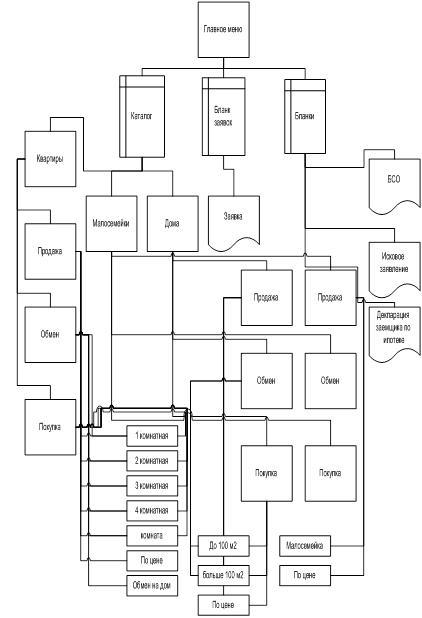
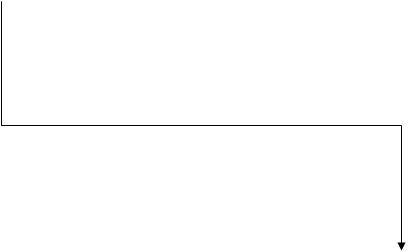
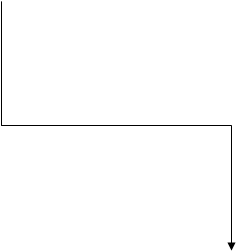
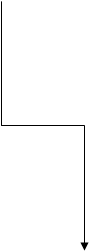
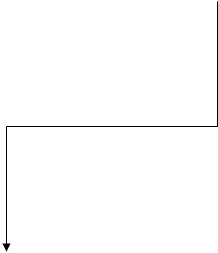
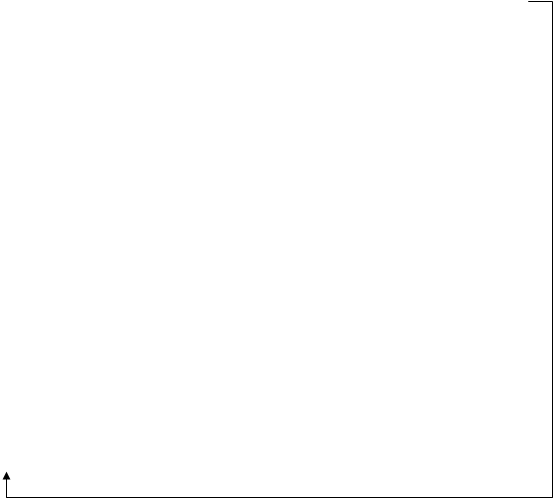
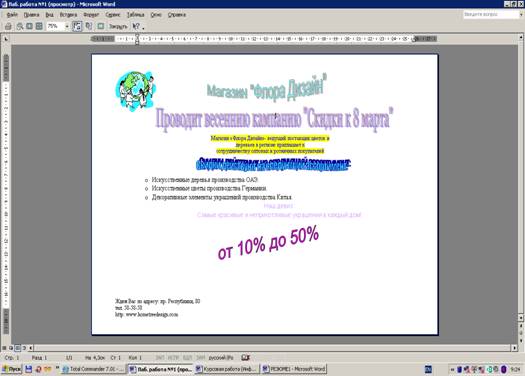

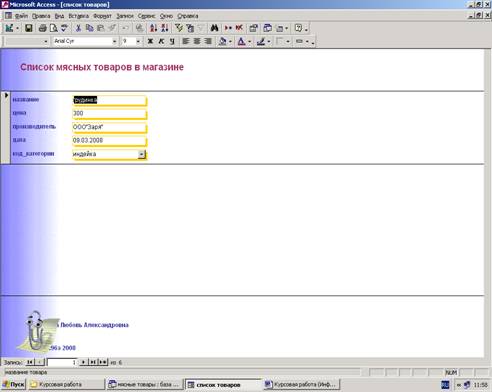
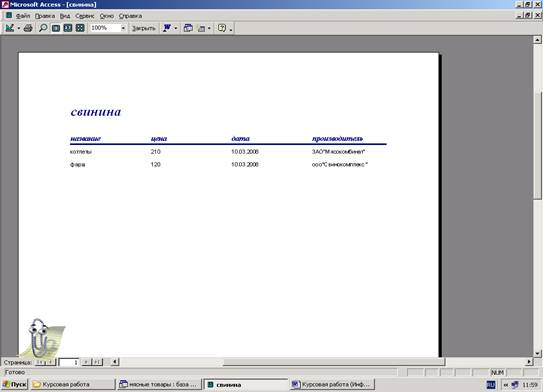
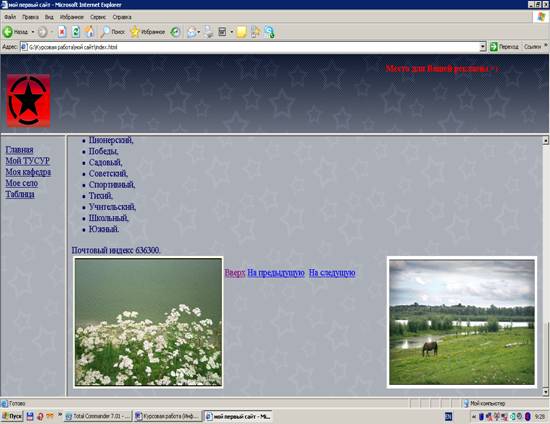
0 комментариев